- Новости о монтаже
- • Изображение в видео с ИИ
- • Тексты в видео с ИИ
- • Длинное видео в короткое с ИИ
- • ИИ генератор видео
- • Создай видео для Telegram
- • Улучшите видео с ИИ
- • Создай аниме-версию себя
- • Сделай субтитры для VK Клипов
- • Музыка и звуковые эффекты
- • ИИ-генератор звуковых эффектов
- • Текста в речь
- • Улучшение качества звука с ИИ
- 😎Сделайте видео замечательным⏬
Время обновления: 2025 г.
Возможность видеть разные цвета и наслаждаться их красотой — один из величайших даров, дарованных человечеству. Добавление цветов к чему-либо делает его более красивым и привлекательным.
Будь то создание произведения искусства, проектирование чего-либо или просто раскрашивание, подбор правильного сочетания цветов повышает его эстетичность. Color picker - это инструмент, который может помочь вам точно определить различные оттенки цветов на любом изображении или экране.
Человеческий глаз может видеть 100 миллионов цветов, но часто не в состоянии вспомнить точный оттенок цвета, который он видел ранее. Средство выбора цвета для Windows позволяет выбрать точный оттенок цвета, который видели на изображении или в браузере, и использовать его для редактирования. Это поможет вам добиться лучшего сочетания цветов и, следовательно, лучшей версии любого проекта, который планировали разработать.
- 10 средств выбора цвета Windows для выбора цвета
- Бонусный совет - Подбирайте видеоклипы по цвету в Windows
10 средств выбора цвета Windows для выбора цвета
Палитры цветов позволяют идентифицировать и выбирать любые оттенки цветов, которые в противном случае могли бы не сделать. Этот инструмент поможет вам выбрать точный оттенок цветов, которые, возможно, ранее видели на веб-сайте, изображении и т.д. для ваших проектов, таких как разработка веб-сайта, создание логотипа, редактирование изображения и т.д.
Возможность подобрать точные цветовые оттенки и сочетания в значительной степени изменит внешний вид того, над чем работаете. Итак, давайте рассмотрим десять лучших средств выбора цвета, доступных в Windows 10, которые можете использовать.
1. Microsoft Free Color Picker (только для Windows 10)
Microsoft Free Color Picker - это мощный инструмент UWP, который может выбирать цвета из файла изображения или экрана.
Он очень прост в использовании. При нажатии клавиш Win + Shift + S желаемое изображение на экране будет сохранено в буфер обмена, а затем, нажав кнопку буфера обмена в главном окне инструмента, изображение будет загружено, и сможете выбрать любой цвет по вашему выбору.
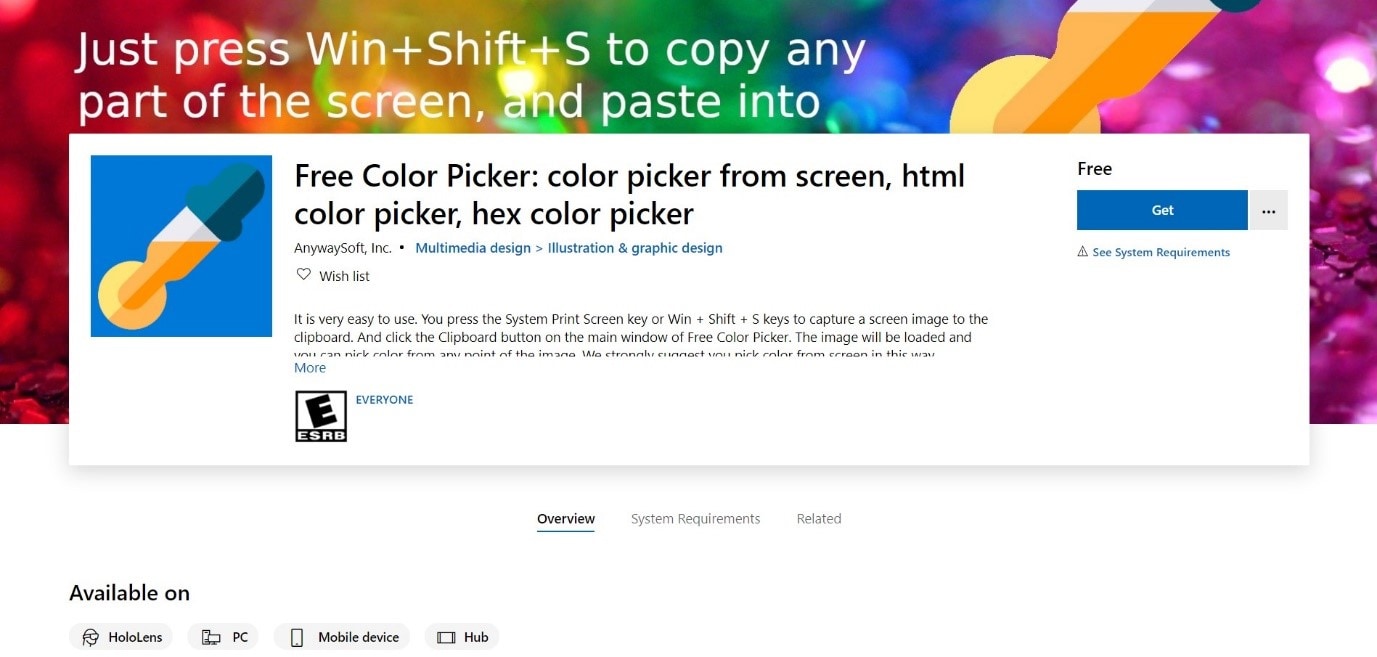
Характеристики:
- Выберите изображение из буфера обмена, файла изображения на диске или с помощью функции захвата экрана
- Получение цветов в форматах Hex, RGB, HSL, HTML, CMYK
2. ColorPic
ColorPic - это инструмент, созданный Iconico и относящийся к подкатегории веб-дизайна. Это простой инструмент, доступный всем пользователям, использующим Windows 2000 или более ранние версии.
Этот инструмент позволяет вам выбирать любые цвета на мониторе с высоким разрешением, просто указывая на него, и получать палитры примерно из 16 цветов одновременно.
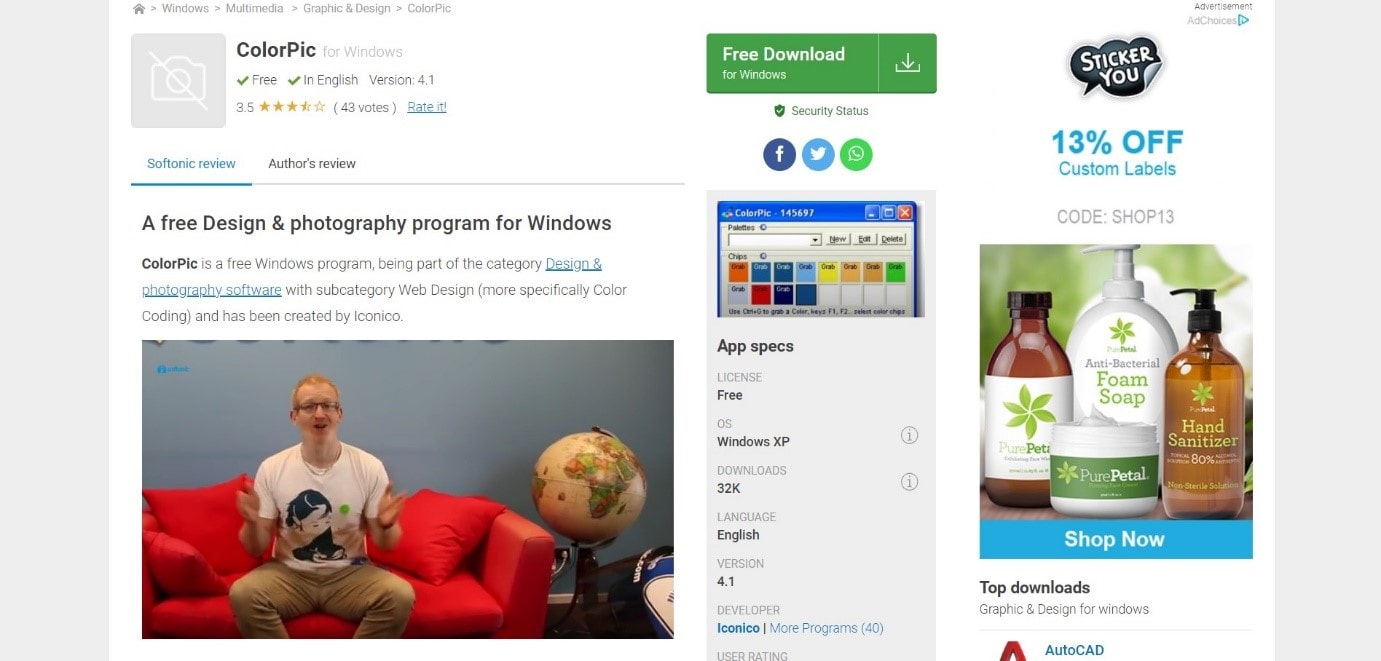
Характеристики:
- Можно регулировать насыщенность, оттенок, красный, зеленый и синий цвета
- Возможность настройки цветов с помощью четырех усовершенствованных цветовых микшеров
- Изменяемая область увеличения и может использоваться с любой другой программой
3. Instant Eyedropper
Instant Eyedropper - это бесплатный инструмент, который может идентифицировать и сохранять любой цвет одним щелчком мыши.
После установки все, что нужно сделать, это нажать на значок мгновенной пипетки на нижней панели инструментов указателем мыши и переместить указатель на область цвета, которую хотите скопировать. Теперь буфер обмена должен будет раскрасить код выбранного цвета.
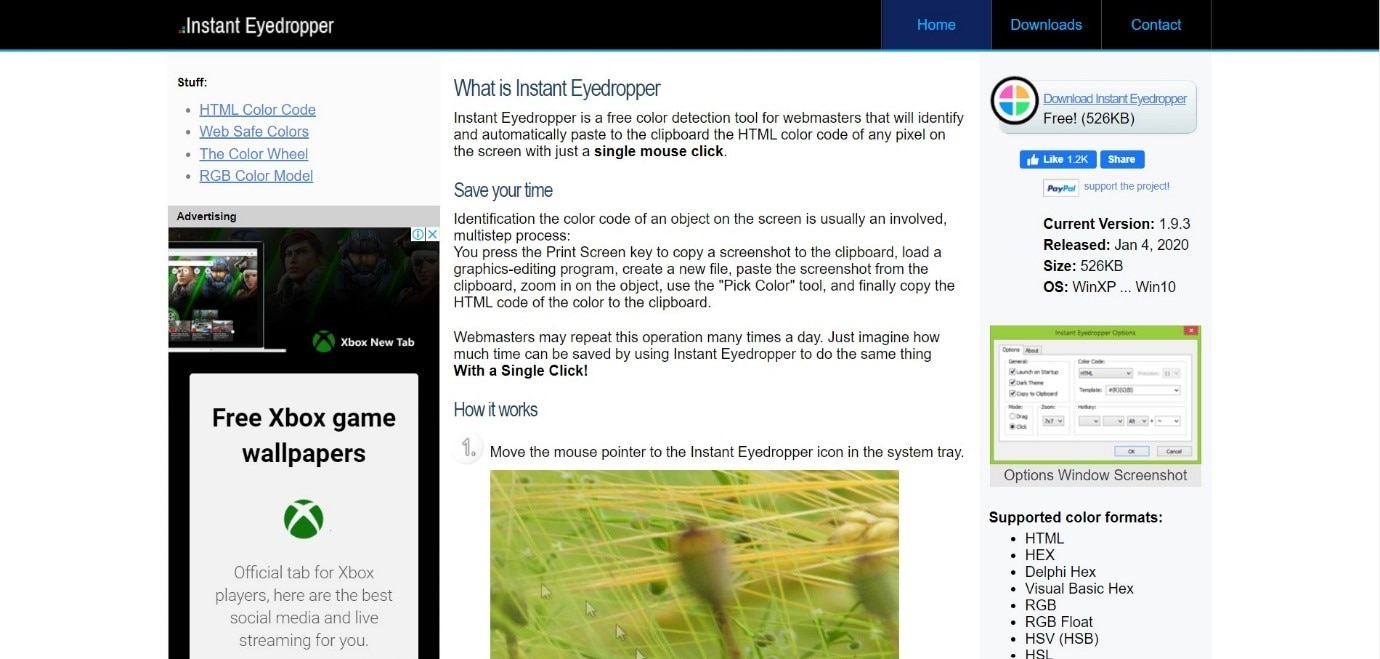
Характеристики:
- Позволяет копировать цвет, а также идентифицировать цветовой код
- Поддержка таких форматов, как HTML, HEX, Delphi Hex, Visual Basic Hex, RGB, RGB Float, HSV (HSB), HSL, Long и др.
4. Just Color Picker
Just Color Picker - это удобный и быстрый инструмент, который можно использовать для захвата любого цвета на ПК с Windows.
Чтобы выбрать цвет и код цвета, выберите нужный формат и просто наведите курсор на нужный оттенок цвета и нажмите Alt + X. Теперь, чтобы скопировать код цвета, нажмите кнопку «Копировать значение».
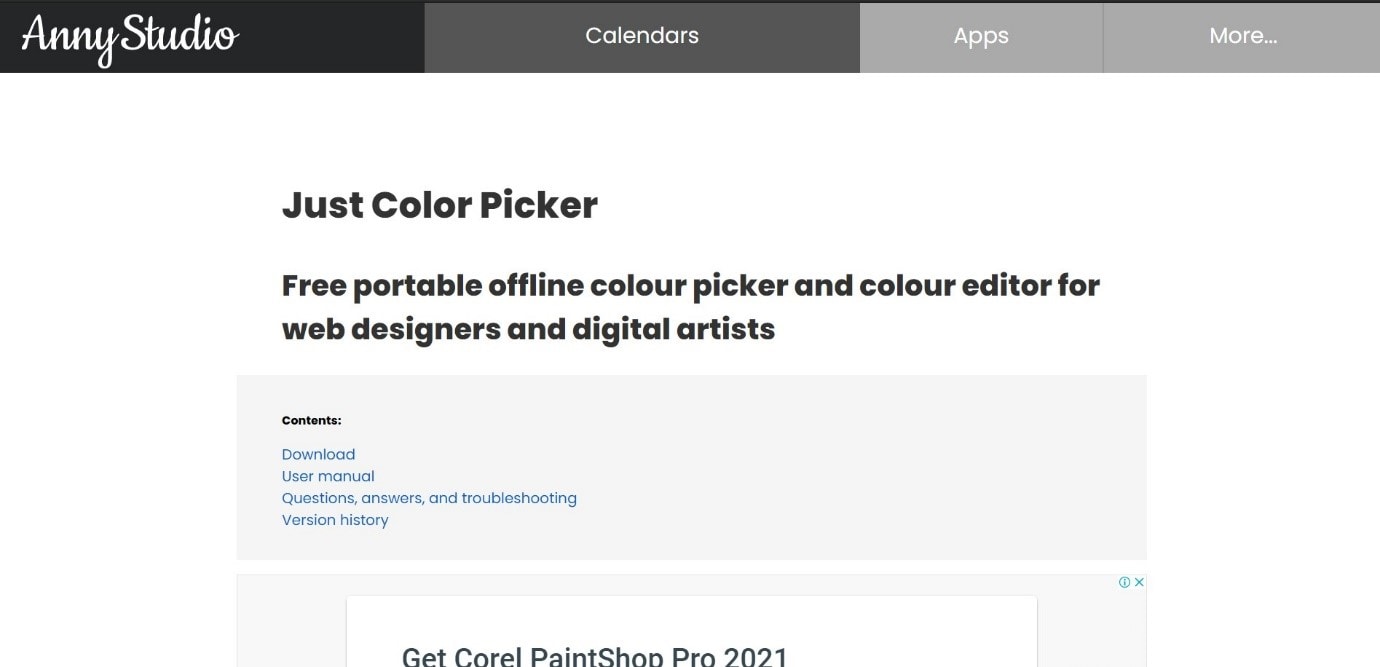
Характеристики:
- Простая обработка цветового шума достигается за счет усредненной выборки цветов
- Управление перемещением курсора с клавиатуры и 3-кратное, 9-кратное и 15-кратное увеличение для большей точности
Функция стоп-кадра экрана для удобной выборки цветов, которые меняют оттенок из-за движения курсора
5. ColorZilla
ColorZilla - это дополнительный инструмент для Firefox, который может быть полезен графическим дизайнерам и веб-разработчикам, работающим над задачами, связанными с цветом.
ColorZilla позволяет пользователю считывать цвет в любой точке вашего браузера, настраивать цвет и вставлять его в любое другое приложение. Это даже позволяет быстро анализировать и просматривать палитру цветов на странице.
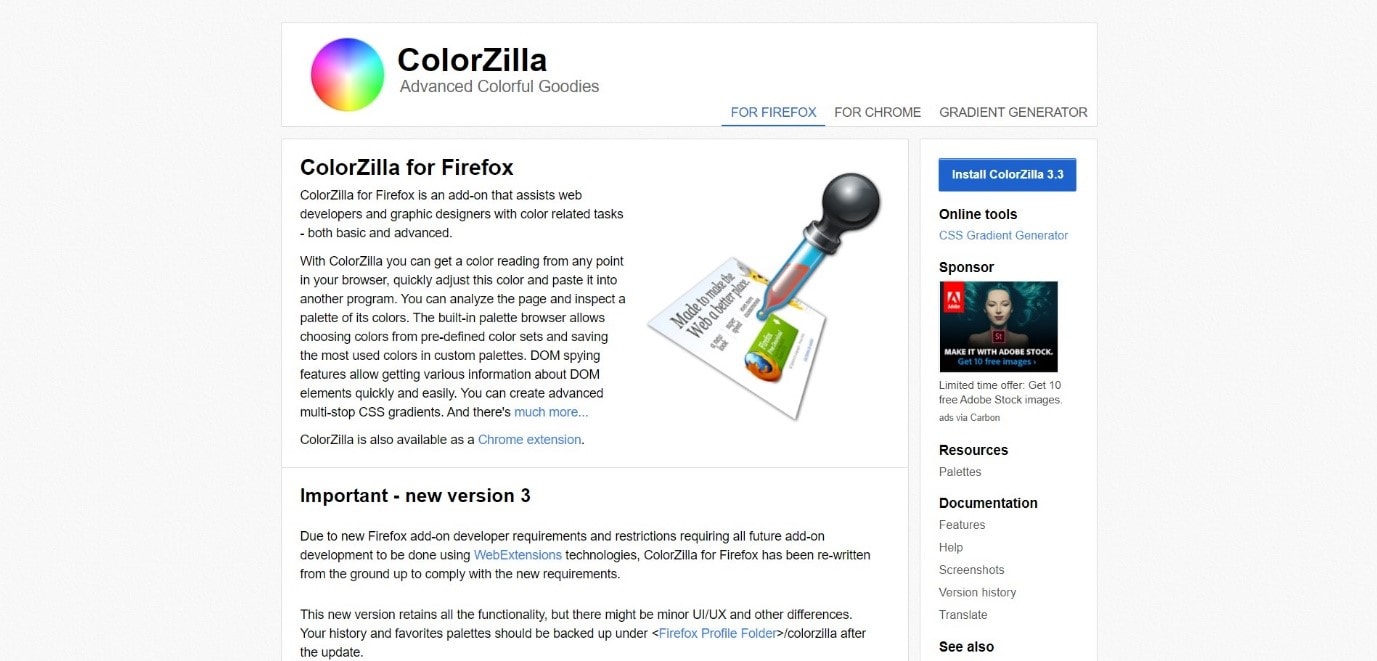
Характеристики:
- Может ли образец среднего цвета любой конкретной области быть на среднем изображении или шумном фоне
- Можно пробовать цвета из локальных URL-адресов «file: //»
- Новые режимы дискретизации - 3x3, 5x5, 11x11, 25x25 пикселей
6. ColorPick Eyedropper
ColorPick Eyedropper - это инструмент Chrome, который позволяет вам выбирать значения цвета на разных веб-страницах и многое другое.
Цвета выбираются на скриншоте страницы, которая обновляется только при прокрутке вниз. Чтобы сделать снимок, можете использовать кнопку R или нажать на вкладку повторная привязка.
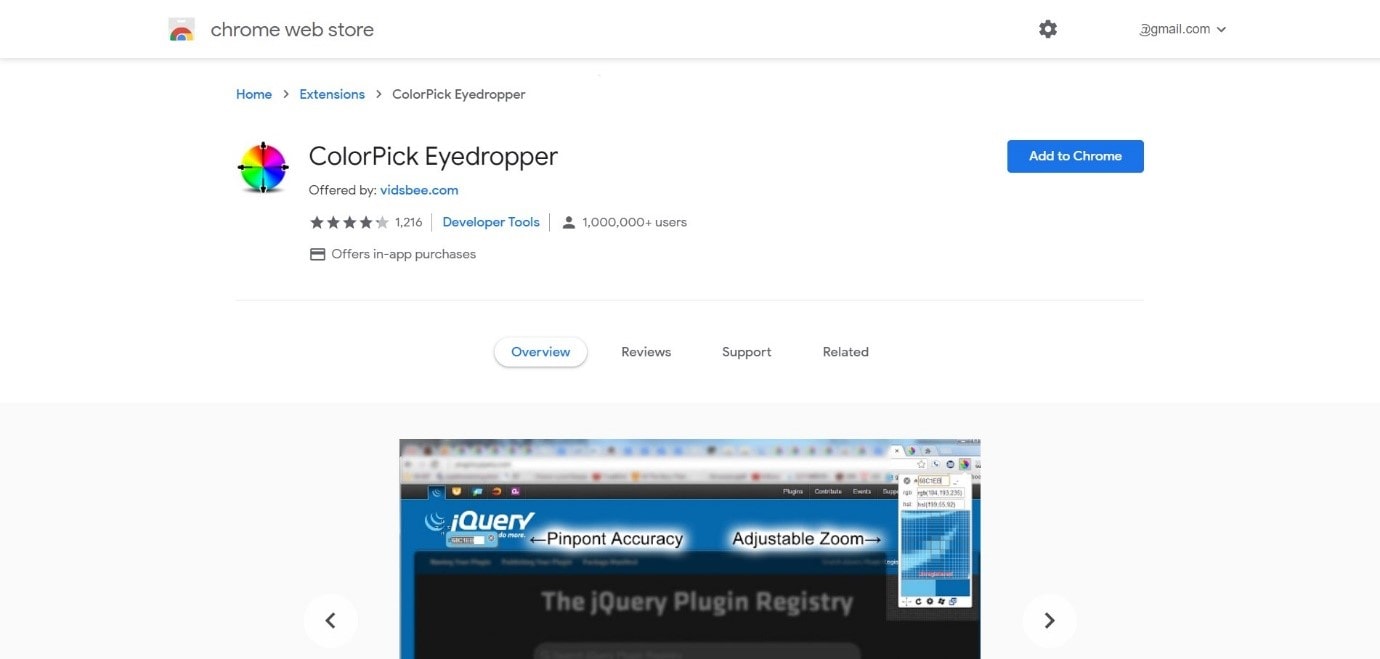
Характеристики:
- Имеет функции масштабирования области веб-страницы или увеличения с помощью лупы
- Функции масштабирования, которые помогут увидеть идеальную точность выравнивания при выполнении настроек веб-разработки
- Предоставляет вспомогательную сетку и присваивает шестнадцатеричные названия цветов
7. Colorpicker
Colorpicker - это эффективный инструмент, который помогает выбирать любые цвета с помощью трех ползунков RGB, присутствующих в инструменте. Этот инструмент выбора цвета позволяет выбрать любой цвет с любого экрана, просто наведя на него курсор.
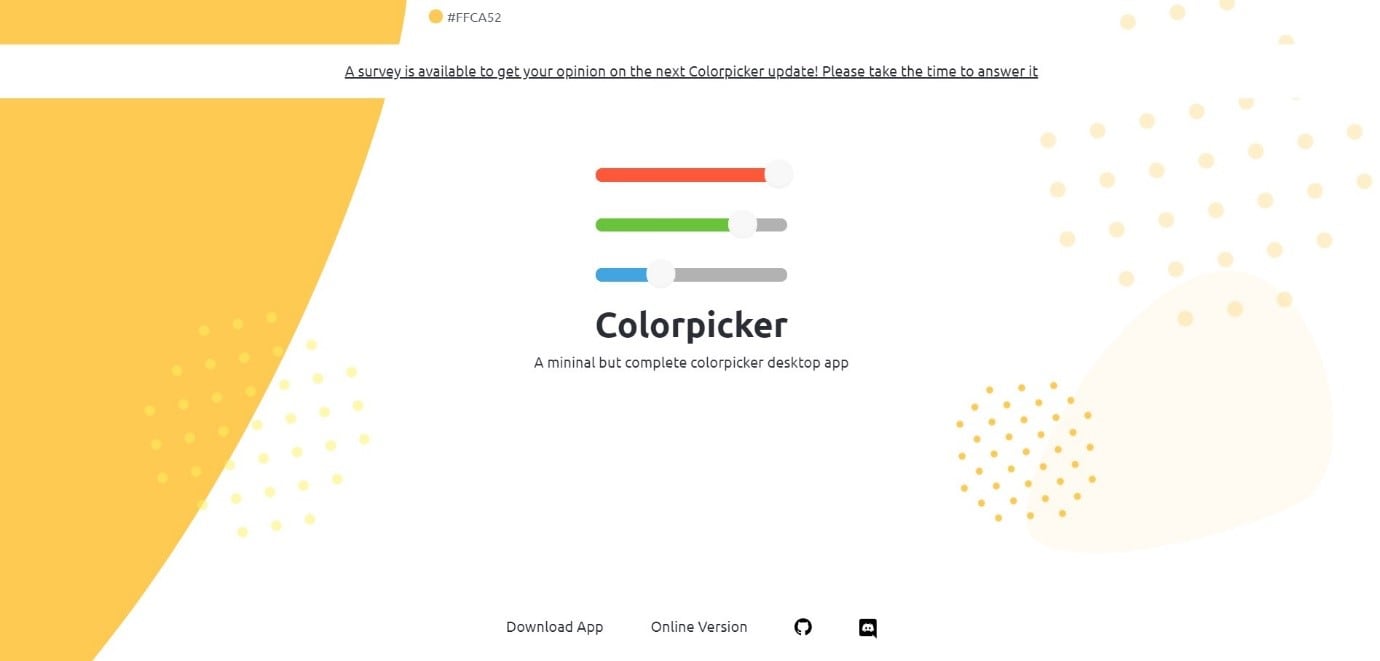
Характеристики:
- Выбирайте, упорядочивайте, редактируйте и сохраняйте любые цвета, которые нравятся
- Выберите цвет из своего браузера, любого программного обеспечения для проектирования или просто изображение
- Можно сохранить выбранные цвета в нескольких палитрах
8. Color Crop
Color Crop — это инструмент, который может идентифицировать и представлять цвета в различных шестнадцатеричных форматах цветового кода.
Чтобы скопировать цвет, все, что вам нужно сделать, это просто перетащить элемент управления пипеткой в любую точку экрана и отпустить его. Цветовой код для выбранного цвета будет автоматически скопирован в буфер обмена.
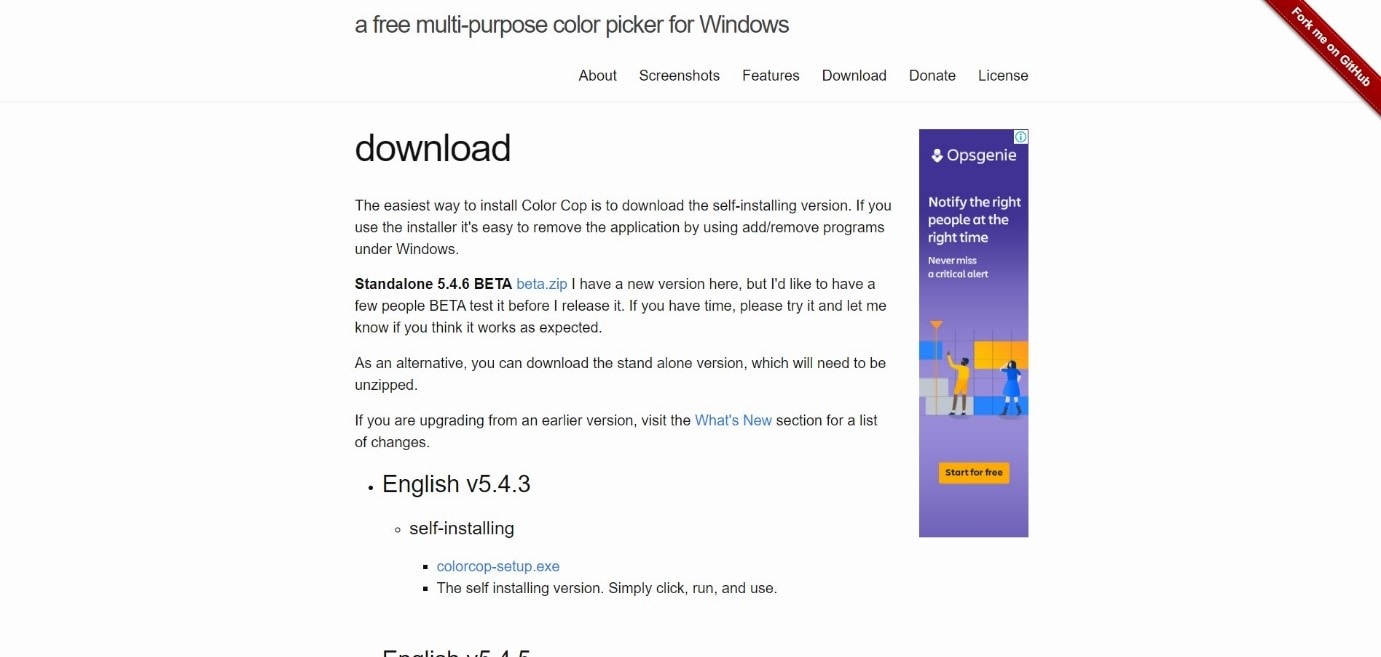
Характеристики:
- Доступны однопиксельные варианты или средние выборки размером 3x3/5x5
- Лупа для точного определения местоположения цвета
- Доступны параметры цвета, такие как Snap to Detect WebSafe, WebSafe, Reverse, Convert to Grayscale, Random и т. д.
9. Rainbow Color Tool
Rainbow Color Tool - это надстройка для браузера Firefox, которая может помочь вам выбрать любые цвета на вашем экране.
Можете сделать это, просто наведя курсор на понравившийся вам цвет. Вместе с цветовым кодом будет отображен квадратный эскиз цвета. Нажмите на вкладку Копировать, чтобы скопировать цветовой код.
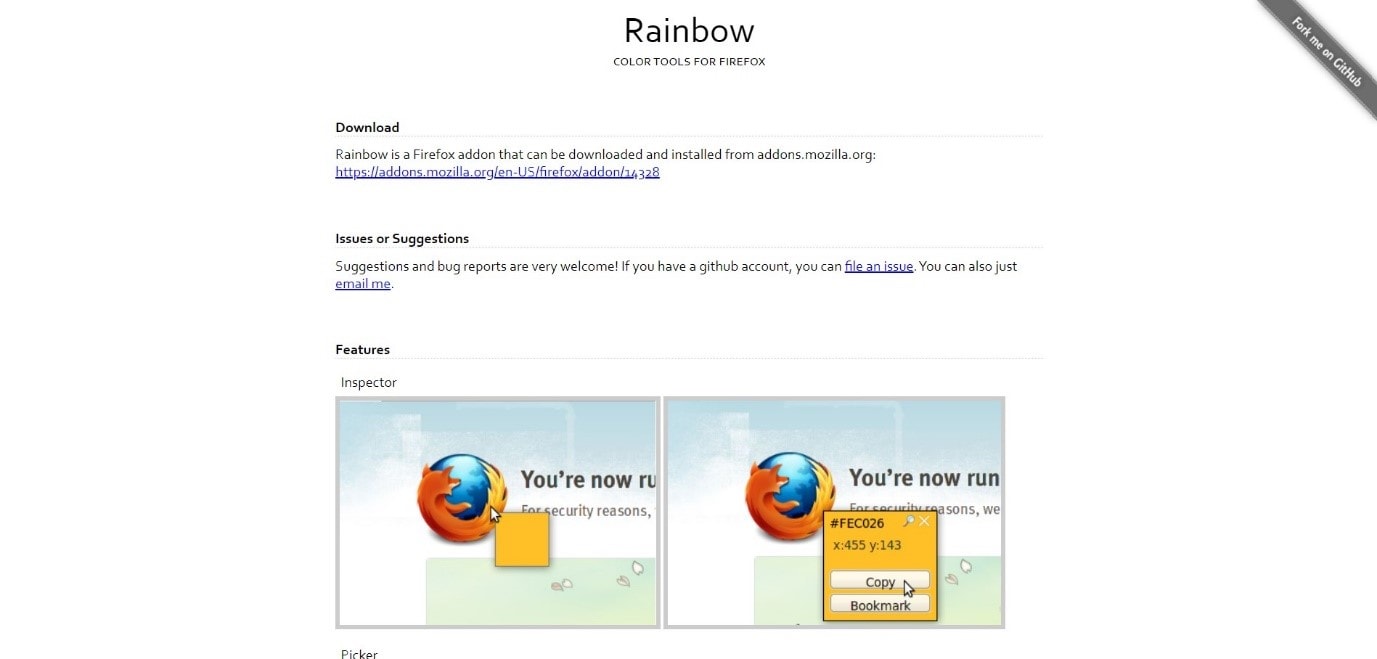
Характеристики:
- Простой выбор цвета и цветового кода
- Простые варианты редактирования цвета и создания закладок
- Создайте библиотеку для выбора из набора желаемых цветов
10. ColorPix
ColorPix - это упрощенный бесплатный инструмент, который может использоваться пользователями Windows в качестве инструмента цветового форматирования.
Инструмент позволяет вам выбрать любой цвет под указателем мыши простым щелчком и скопировать его непосредственно в буфер обмена.

Характеристики:
- Очень удобная функция масштабирования для легкого выбора цветов
- Наличие дополнительных цветовых палитр и схем, которые можно загрузить
- Может воспроизводить очень специфическое значение цветов
Бонусный совет - Подбирайте видеоклипы по цвету в Windows
Wondershare Filmora - одно из лучших и широко используемых приложений для редактирования видео по всему миру, как профессионалами, так и новичками. Wondershare Filmora - это последняя версия программ, которая предоставляет широкий набор функций, которые можно использовать для создания фильмов про-уровня в небольших GIF-файлах.
Новая функция подбора цвета в Filmora позволяет автоматически корректировать цвет различных видеоклипов в течение нескольких кликов. Функция является большим дополнением к программному обеспечению, поскольку она устраняет необходимость коррекции цвета каждого видео по отдельности и позволяет комбинировать любое количество видео, не выделяя их с точки зрения цветовых тонов, и избегает
Давайте посмотрим, как можно сопоставить цвета при редактировании видео в Filmora.
Шаги, которым нужно следовать:
Шаг 1: Перетащите видео и фотографии, которые хотите отредактировать, на временную шкалу. Чтобы выполнить индивидуальную цветокоррекцию, выберите любую фотографию или клип и продолжите внесение изменений.
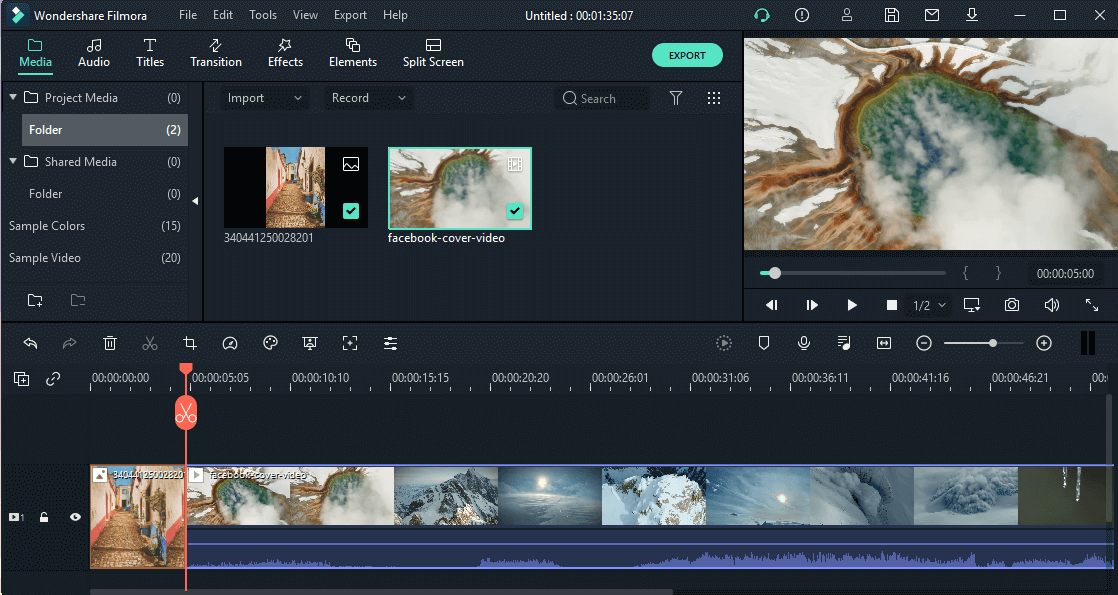
Шаг 2: Теперь переместите головку в ту часть кадра, которую хотите совместить с остальными клипами. Выделите их и нажать по ним правой кнопкой мыши. Затем нажмите на Совпадение цветов.
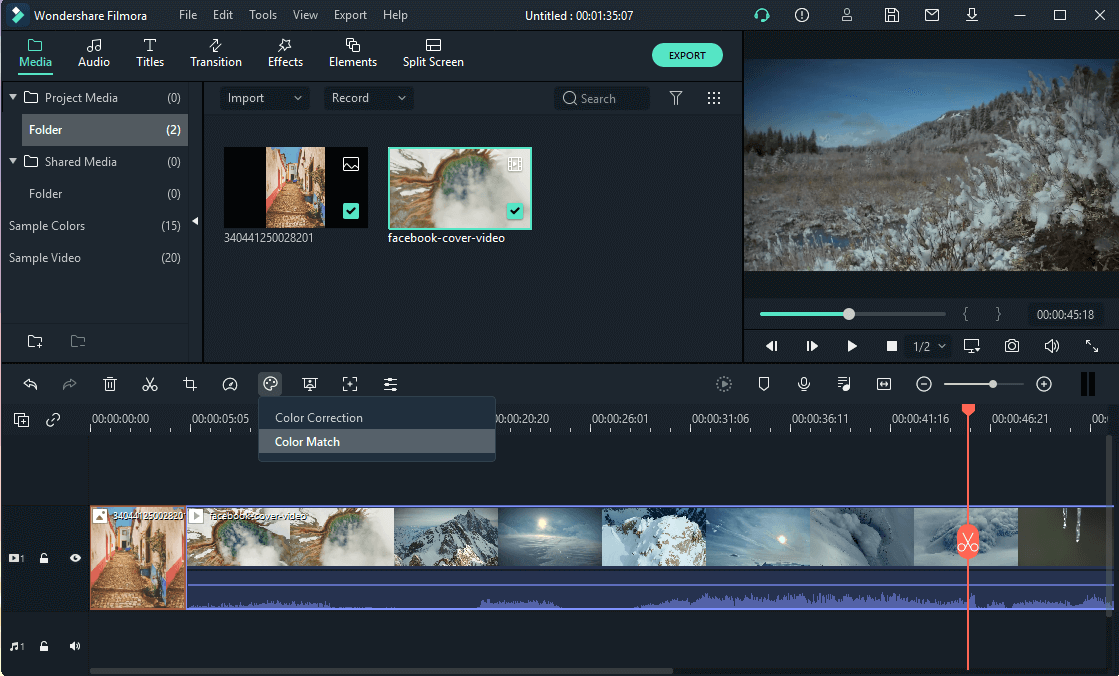
Шаг 3: Теперь выберите кадр, который будет использоваться в качестве справочной страницы, и нажмите «Соответствие».
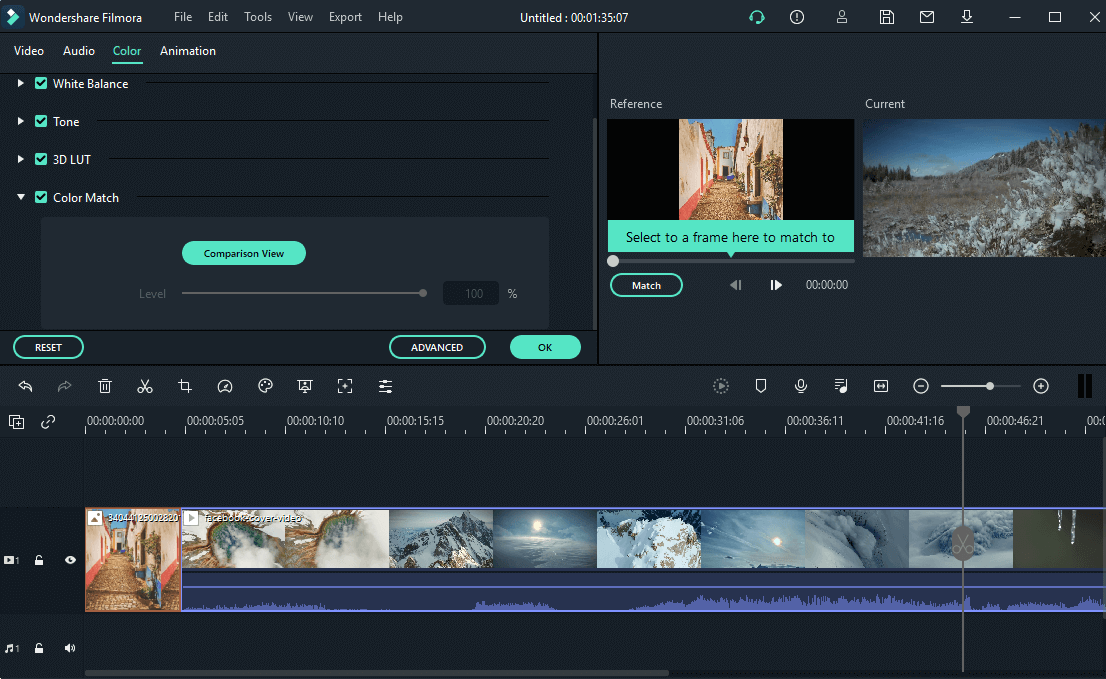
Шаг 4: С помощью ползунка выберите степень соответствия цветовых настроек и после предварительного просмотра нажмите «ОК».
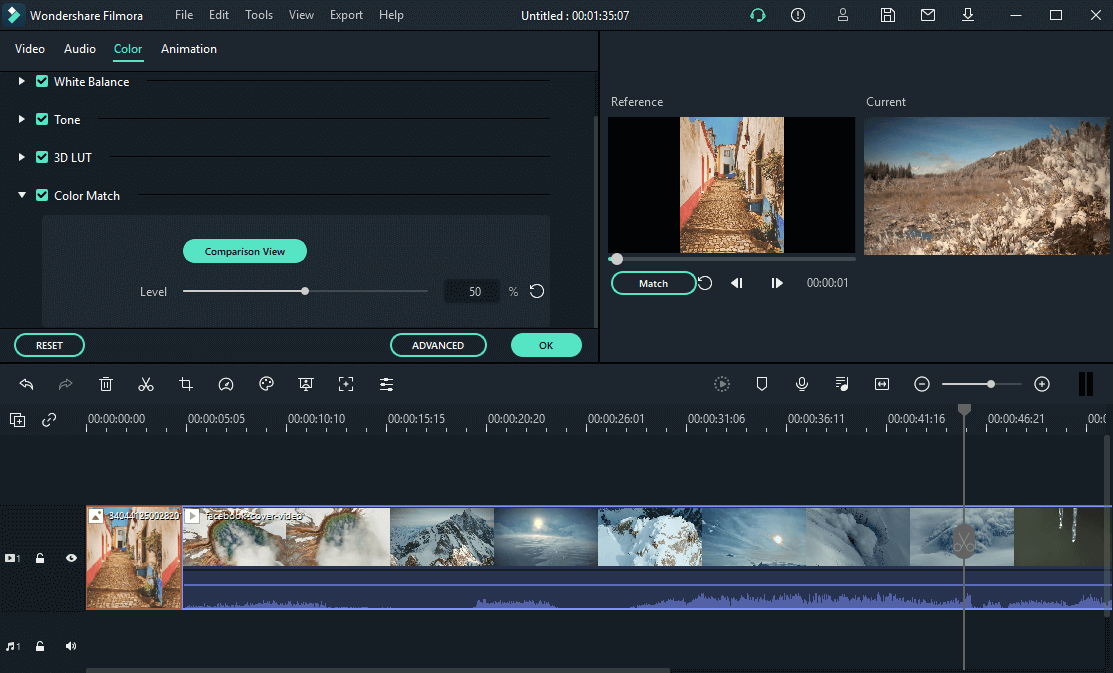
Заключение
Инструмент выбора цвета необходим, чтобы помочь нам выбрать точный оттенок цветов при создании или редактировании любых связанных с цветом проектов на нашем рабочем столе. Программа выбора цвета в Windows позволяет копировать цвет с изображения, веб-страницы и т.д. и использовать его для различных целей. Десять лучших вариантов выбора цвета для Windows были перечислены выше для удобства. Можете выбрать любой из них и получить удовлетворение.
В новой версии Filmora, получившей название Wondershare Filmora, появилась новая функция под названием «подбор цвета», которая поможет упростить редактирование видео и обеспечит лучший результат. Обязательно попробуйте это сделать.




 Безопасность проверена | Загрузка бесплатно | Нет вредоносного ПО
Безопасность проверена | Загрузка бесплатно | Нет вредоносного ПО



